Noot van de redactie: dit verhaal werd oorspronkelijk gepubliceerd op 20 augustus 2012. Het is sindsdien verschillende keren bijgewerkt met aanvullende programma's en andere details, meest recent met 8Startbutton, StartIsBack en Start Menu 8 op 27 mei 2014.
Mis je nog steeds het klassieke Start-menu in Windows 8 en 8.1? Nooit vrezen, alternatieven zijn er.
Microsoft heeft het startmenu in Windows 8 onderbroken om mensen te dwingen het startscherm te gebruiken. En ik geef het toe, het startscherm biedt verschillende voordelen.
Live Tiles kunnen u op de hoogte brengen van de laatste e-mails, afspraken, nieuws en andere informatie. U kunt eenvoudig naar elke app, instelling of bestand zoeken door de naam ervan te typen.
Maar ik vind het mapgestructureerde Start-menu nog steeds de snelste en gemakkelijkste manier om een toepassing te starten als ik al op de desktop werk. En Microsoft lijkt zich eindelijk gerealiseerd te hebben dat veel andere gebruikers hetzelfde doen. Op de Build-conferentie in april onthulde de softwaregigant dat het een nieuw en hopelijk verbeterd Start-menu zal opleveren in de volgende update voor Windows 8.1.
In de tussentijd is de enige optie voor degenen onder u die hunkeren naar het goede oude Start-menu in Windows 8 of 8.1 een alternatief voor het Start-menu te gebruiken. En dat zijn precies wat u hier zult vinden. De meeste programma's die in dit overzicht worden behandeld, zijn gratis of bieden ten minste een gratis versie aan. Velen gaan verder dan alleen het Start-menu repliceren door u hun uiterlijk en gevoel aan te passen.
Hier is een overzicht van verschillende Windows 8-vervangingen in het startmenu die u kunt gebruiken om te draaien.

Klassieke Shell
Classic Shell factureert zichzelf als een "verzameling functies die beschikbaar waren in oudere versies van Windows, maar later werden verwijderd." De top van de lijst voor dit gratis open-sourceprogramma is een nieuwe, maar vertrouwde weergave van het klassieke Start-menu.
Als je na installatie op de Windows-bol klikt, kun je kiezen of je alle instellingen in het Start-menu wilt weergeven of alleen de basis. U kunt ook kiezen tussen een eenvoudig menu met één venster of het modernere menu met twee vensters.
In het klassieke Shell-menu worden snelkoppelingen naar al uw programma's, documenten en instellingen weergegeven. De vertrouwde opdracht Uitvoeren en het veld Zoeken zijn zichtbaar. Als u op het pictogram Afsluiten klikt, worden keuzemogelijkheden weergegeven voor Gebruikers afsluiten, Opnieuw opstarten, Slaapstand, Vergrendelen en Overschakelen. Met de Help-opdracht wordt zelfs de nieuwe pagina Help en ondersteuning van Windows 8 geopend.
Met de nieuwste versie van Classic Shell kunt u het startscherm nog sneller omzeilen. Het voegt ook springlijsten toe aan het hoofdmenu. En u kunt Windows Store-apps nu direct zoeken en starten vanuit het submenu van het programma.
Classic Shell leent zich voor maatwerk. Het programma biedt een reeks basis- en geavanceerde instellingen die u kunt aanpassen aan uw wensen. U kunt zelfs een back-up van uw tweaks maken als een XML-bestand voor het geval u ze ooit moet herstellen of overbrengen naar een andere pc met Classic Shell.
U kunt meer informatie vinden op de gedetailleerde pagina met veelgestelde vragen van het programma. Windows 8-gebruikers die op zoek zijn naar een gratis, eenvoudig en flexibel menu-menu, zullen dat allemaal vinden in Classic Shell.
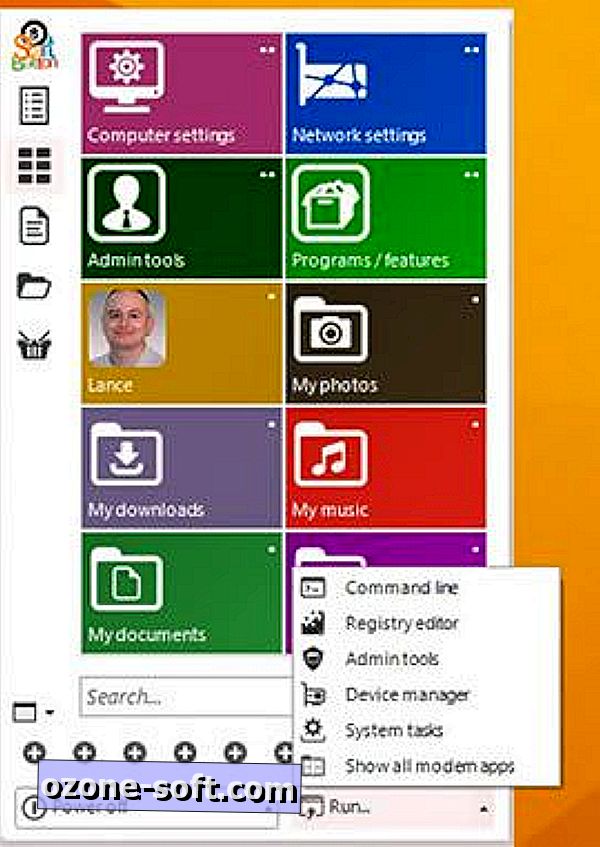
8Startbutton
8Startbutton biedt een andere draai aan het vertrouwde Start-menu. In plaats van rechtstreeks het menu weer te geven, toont het programma u een reeks van zes knoppen die meer een Windows-controlecentrum vormen. Elke knop activeert een andere functie. Met één knop wordt bijvoorbeeld Windows afgesloten, een ander start het opnieuw en een ander tekent u uit. Een vierde knop maakt gebruik van Windows-zoeken. Een vijfde brengt je naar het startscherm. En een zesde opent het 8Startbutton-menu.
Klikken op de knop voor het 8Startknopmenu roept een startmenu op met een weergave met één kolom met snelkoppelingen voor uw programma's aan de rechterkant en een reeks pictogrammen aan de linkerkant.
Eén pictogram wijst u naar een ingebouwde bestandsbrowser zodat u naar elke map op uw pc kunt navigeren. Een ander pictogram geeft een lijst met recente bestanden weer. Een derde toont een verzameling tegels met verwijzingen naar populaire Windows-spots, zoals je computer, je netwerkinstellingen, je persoonlijke map, je foto's, je muziek en je documenten. Met het menu als uw startpunt, kunt u naar vrijwel elke toepassing, elk bestand of elk gebied in Windows navigeren.
De onderkant van het menu bevat meer functies, met name een zoekfunctie. Een keuzelijst biedt opties om uw pc uit te schakelen, uit te loggen of te vergrendelen. En in een ander veld worden hulpmiddelen weergegeven voor toegang tot de opdrachtregel, Register-editor, Apparaatbeheer en zelfs al uw Metro, ook bekend als Modern, apps.
Met de rechtermuisknop klikken op de knop voor 8Startbutton wordt een ander menu weergegeven, een met opties voor afsluiten, opnieuw opstarten of uitloggen, evenals verwijzingen naar de Taakbeheer en een handige lijst met Windows-taken die u allemaal vanuit één venster kunt activeren.
Via het rechtsklikmenu kunt u ook verschillende instellingen voor de 8Startknop aanpassen. U kunt kiezen of u met de linkermuisknop het menu 8Startknop, het startscherm van Windows 8 of het Windows 8 apps-scherm activeert. U kunt ervoor kiezen om de startknop van het programma te verbergen en in plaats daarvan de verzameling van zes knoppen te activeren door eenvoudig uw muis naar de linker benedenhoek te verplaatsen. U kunt ervoor kiezen om rechtstreeks op het bureaublad op te starten wanneer Windows start, een optie die ook in Windows 8.1 is ingebouwd. En u kunt de afbeelding wijzigen die wordt gebruikt door de knop.
8Startbutton is ontwikkeld door een bedrijf met de naam Total Idea en wordt geleverd in zowel gratis als betaalde versies. De betaalde editie kost een flinke $ 14, 88 voor een enkele licentie, maar daalt tot $ 6, 95 voor overal van twee tot negen licenties. Wat is het verschil tussen de gratis en betaalde producten? De gratis smaak beperkt je aanpassingsmogelijkheden, terwijl je met de betaalde editie alle instellingen kunt aanpassen. De gratis versie nodigt je uit om te upgraden elke keer dat je Windows start en het menu te starten.
Ik geef nog steeds de voorkeur aan Classic Shell. Maar 8Startbutton biedt een andere draai aan het klassieke Windows Start-menu. De gratis editie is zeker de moeite van het bekijken waard.
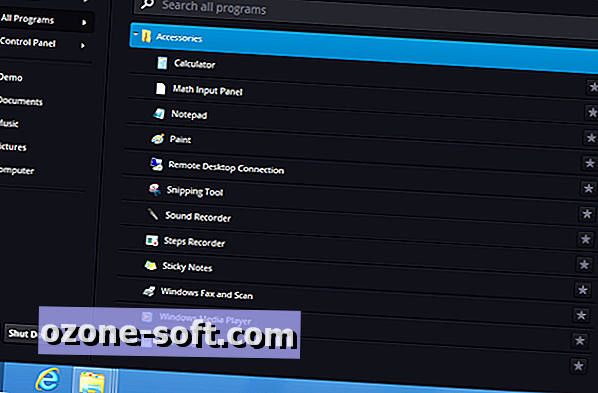
Pokki voor Windows 8
Pokki voor Windows 8 is ontwikkeld door de mensen van SweetLabs en biedt een strak en goed ontworpen startmenu. Vanuit dat menu hebt u toegang tot al uw programma's en kunt u specifieke mappen openen, zoals Documenten, Muziek en Afbeeldingen. Met een zoekveld kunt u elk programma opsporen. En een menu Afsluiten bevat verschillende opties, zoals Afsluiten, Opnieuw opstarten, Slaapstand en Slaapstand.
De ontwikkelaars van Pokki staan ook niet stil. De nieuwste update van het programma sluit nauwer aan bij de gebruikersinterface van Windows 8. Een nieuwe map genaamd Windows 8 Apps geeft links weer naar al uw Windows Store-apps (voorheen Metro). En wanneer u zoekt in het Pokki-menu, zijn Windows Store-apps nu opgenomen in de resultaten.
Pokki voor Windows 8 is een van mijn favoriete menu-programma's, zowel voor het ontwerp als de vele aanpasbare functies.
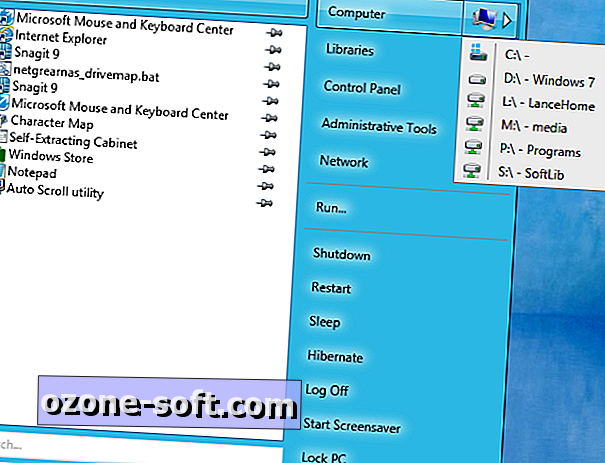
Power8
Gefactureerd als "wederom een startmenuvervanger voor Windows 8", toont de gratis Power8 een Start-knop op de gebruikelijke plek op het bureaublad. Als u op die knop klikt, wordt het vertrouwde tweekanaalsmenu weergegeven. In het linkerdeelvenster kunt u uw favoriete applicaties vastzetten en toegang krijgen tot al uw programma's via het menu Programma's. In het rechterdeelvenster kunt u specifieke mappen openen, zoals Computer, Bibliotheken, Configuratiescherm, Systeembeheer en Netwerk.
Een handig zoekveld onderaan kan een toepassing, bestand of ander item op uw pc opsporen. Met de vertrouwde opdracht Uitvoeren kunt u de naam van een programma, map of bestand typen om deze te openen. Het menu biedt eenvoudig toegang tot de opdrachten Afsluiten, Restart, Slaapstand, Slaapstand, Afmelden, Screensaver en Vergrendel pc.
Door met de rechtermuisknop te klikken op de Start-knop van Power8 wordt een pop-upmenu gestart met verschillende opties. Met de opdracht Instellingen kunt u het gedrag van de software aanpassen. U kunt het instellen op automatisch starten elke keer dat u inlogt bij Windows 8. U kunt ook de grootte van de knop wijzigen of de afbeelding wijzigen.
Je kunt alle Windows 8 UI, aka Metro, oftewel Modern, functies blokkeren, wat betekent dat je muis niet langer de thumbnail van het startscherm of de Charms-balk activeert. Zelfs als die optie is ingeschakeld, kun je nog steeds op de Windows-toets klikken om naar het startscherm te gaan of op Win + C drukken om de Charms-balk te activeren.
Ontwikkeld door een team van ontwikkelaars in Oekraïne, Power8 is een eenvoudige maar effectieve vervanging van het Start-menu.
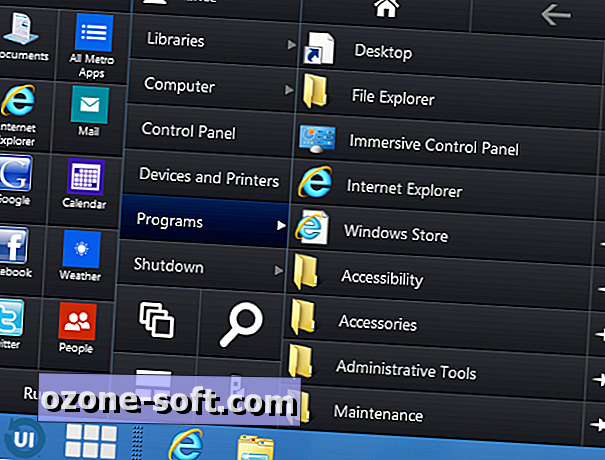
RetroUI Pro
RetroUI Pro is gemaakt door de mensen van Thinix en probeert de twee werelden van de Windows 8 UI en de standaard desktop bij elkaar te brengen, zodat je beide kunt gebruiken.
Meteen daarna ziet het startmenu van het programma er anders uit en voelt het anders aan dan de startmenu's die door andere programma's worden aangeboden. Als u op de Start-bol klikt, wordt een menu weergegeven met tegels en blokken in een knipoog naar de gebruikersinterface van Windows 8 Start.
Het linkerdeelvenster geeft vierkante pictogrammen weer voor zowel standaard desktoptoepassingen als Windows 8, oftewel Metro, apps, terwijl het rechterpaneel toegang biedt tot uw bibliotheekmappen, het Configuratiescherm, programma's en uw gebruikersmap. U kunt elke map in het rechterdeelvenster of een ander item vastmaken aan het linkerdeelvenster zodat het gemakkelijker toegankelijk is. U kunt ook met de rechtermuisknop klikken op een item in het linkerdeelvenster en de opdracht delete selecteren om het pictogram uit het deelvenster te verwijderen.
U vindt speciale knoppen om het startscherm, de Charms-balk, de taakwisselaar en het zoekscherm van Windows 8 te starten. Een uitschakelknop biedt links naar slaapstand, vergrendeling, uitloggen, herstarten en afsluiten van uw pc. En het vertrouwde Run-commando is handig beschikbaar.
Thinix heeft RetroUI Pro ontworpen, zodat het net zo thuis is op een Windows 8-tablet als een pc. Een TabletView-knop bovenaan in het menu transformeert het naar een betegeld scherm met alle programma's en andere items in het linkerdeelvenster. U kunt vervolgens op een tegel klikken of erop tikken om het item te openen.
RetroUI Pro biedt ook een draai aan Windows 8-apps die Microsoft nooit heeft willen implementeren. Dankzij de functie Enforce kun je een Windows 8-app starten vanuit het startmenu van het programma en deze opent zich in zijn eigen venster dat je kunt wijzigen direct op het bureaublad. U kunt het venster verkleinen door een van zijn zijden of hoeken te slepen. U kunt het kleinere venster over het bureaublad verplaatsen door het van de titelbalk te slepen. U kunt de app ook sluiten door op de vertrouwde X in de rechterbovenhoek te klikken.
De bureaubladtaakbalk blijft ook zichtbaar wanneer u overschakelt naar het Windows 8-startscherm of het scherm Alle apps, zodat u eenvoudig vanuit overal in Windows naar het RetroUI Pro-menu kunt gaan. Het RetroUI-menu is zelf een taakbalk-werkbalk die kan worden in- en uitgeschakeld.
Thininx biedt verschillende manieren om het programma aan te passen. Als u op een pictogram op het bureaublad klikt met de naam RetroUI-instellingen, kunt u verschillende secties met opties configureren. U kunt ervoor kiezen om het RetroUI-menu te openen door op de Windows-toets te drukken, het Windows 8 Start-scherm te omzeilen na het inloggen en zelfs de warme hoeken van Windows 8 te verbergen.
U kunt de grootte van het TabletView-scherm wijzigen en het bijbehorende pictogram in de taakbalk weergeven. In een ander gedeelte kunt u de Enforce-functie regelen om te bepalen of en hoe Windows 8-apps worden geopend in hun eigen vensters met veranderbare afmetingen. Met andere opties kunt u de standaardtaal instellen, de kleur van het menu Start wijzigen en alle Windows 8-functies uitschakelen.
Ten slotte geeft een bureaubladpictogram met de naam RetroUI Pro-zelfstudie een reeks diavoorstellingen weer om alle ins en outs van het programma volledig uit te leggen.
U kunt een gratis proefversie van 7 dagen van het programma downloaden. Een enkele pc-licentie verkoopt voor $ 4, 95, terwijl een licentie voor 3 pc $ 9, 95 kost. RetroUI Pro biedt een nieuwe en schone manier om het menu Start te combineren met de Windows 8-omgeving en is de prijs zeker waard.
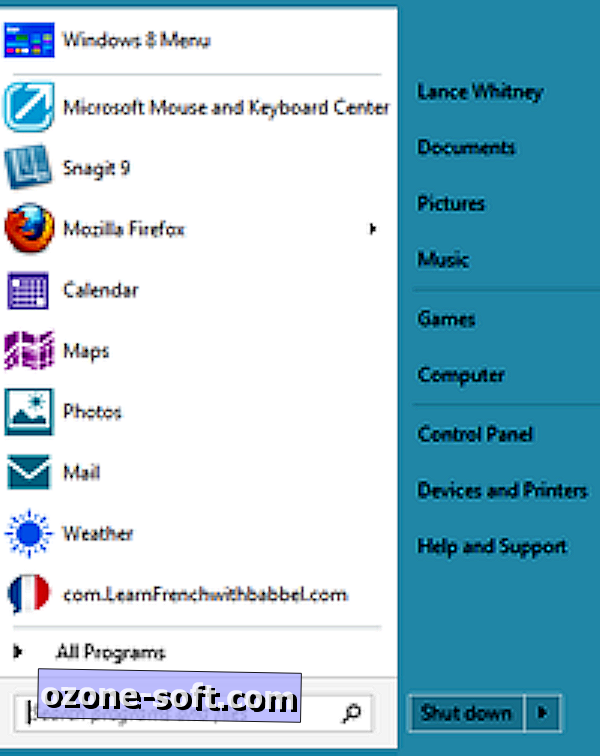
Start8
Start8 is beschikbaar via Stardock en biedt verschillende opties, afhankelijk van hoe goed je bent in het nieuwe startscherm. U kunt de bol instellen om het traditionele Start-menu of het Start-scherm weer te geven. U kunt ook de menustijl, thema's en een aantal andere functies selecteren.
Het menu Start verschijnt in de traditionele indeling met twee panelen met snelkoppelingen naar uw programma's en mappen aan de linkerkant en links naar Documenten, Afbeeldingen, Configuratiescherm en andere gebieden aan de rechterkant. Een opdracht Afsluiten biedt opties voor Opnieuw opstarten, Afmelden, Slaapstand, Slaapstand en meer. Net als in Windows 7 kunt u bepalen welke items in het menu Start worden weergegeven, welke als links worden weergegeven en welke in menu's.
U kunt ook nog steeds toegang behouden tot de nieuwe Windows 8-functies. U kunt bijvoorbeeld de Windows-toets en de starthoek van het startscherm instellen om het startscherm te openen. Als u in plaats daarvan de Windows 8 UI wilt vermijden, kunt u de Charms-balk en de warme hoeken uitschakelen om volledig op de desktop te blijven.
Start8 verkoopt voor $ 4, 99, hoewel het bedrijf een volledige 30-daagse proefversie biedt. Andere gratis en even goede startmenuvervangingen zijn beschikbaar, maar Start8 is nog steeds het overwegen waard.
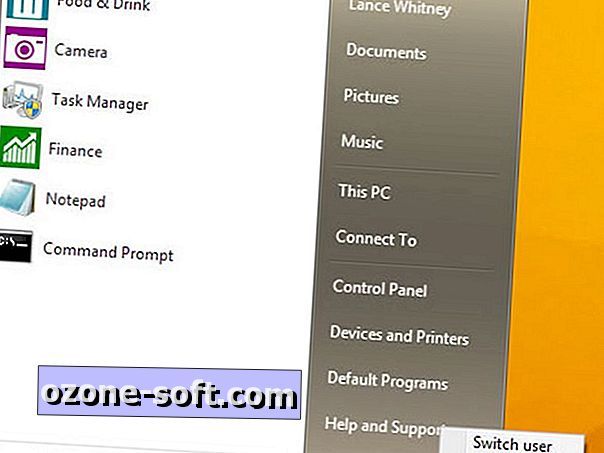
StartIsBack
StartIsBack ziet eruit, voelt en gedraagt zich als een traditioneel Windows Start-menu. Als u op de Start-bol klikt, wordt een vertrouwd menu met twee kolommen weergegeven met uw programma's aan de linkerkant en verschillende Windows-instellingen en locaties aan de rechterkant.
U kunt de linker weergave omschakelen tussen al uw programma's en alleen de meest recente. Je hebt zelfs toegang tot moderne apps via individuele snelkoppelingen of een hele map.
Met een zoekveld onderaan kunt u programma's, instellingen en bestanden zoeken op naam, terwijl u met een Shutdown-knop Windows kunt afsluiten of opnieuw kunt opstarten, uw pc kunt vergrendelen, uitloggen bij uw account of kunt overschakelen naar een andere gebruiker. De rechterkolom biedt toegang tot alle kernfuncties en -locaties van Windows, waaronder uw gebruikersprofiel, documenten, afbeeldingen, muziek, Apparaten en printers en het Configuratiescherm.
U kunt StartIsBack eenvoudig aanpassen door met de rechtermuisknop op de Start-bol te klikken en de opdracht Eigenschappen te selecteren. U kunt vervolgens kiezen welke programma's u wilt weergeven, hoe u ze wilt sorteren en of u links naar moderne apps wilt weergeven. U kunt het uiterlijk van de bol en de kleur van het menu zelf wijzigen. U kunt ook enkele belangrijke Windows-instellingen aanpassen, bijvoorbeeld of u het startscherm wilt omzeilen en direct naar het bureaublad wilt gaan, wat Windows doet nadat u een moderne app sluit en wat er gebeurt wanneer u op de Windows-toets drukt.
StartIsBack begint met een gratis proefversie van 30 dagen. Als je het wilt blijven gebruiken, moet je $ 3 voor een enkele pc inzetten, $ 5 voor twee pc's of $ 10 voor 5 pc's. Het programma biedt niet veel toeters en bellen. Maar als u een eenvoudig, nuchter Start-menu wilt, is StartIsBack de juiste keuze.
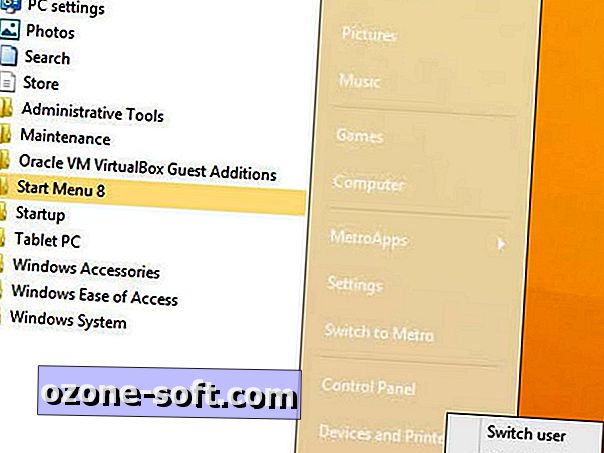
Start Menu 8
Start Menu 8 is een andere traditionele vervanging van het Start-menu met enkele handige aanpassingen.
U kunt het gedrag van de Start-bol van het programma aanpassen om een vertrouwd startmenu met twee kolommen of het startscherm van Windows weer te geven. Als u het menu Start kiest, kunt u kiezen voor de klassieke look met uw programma's aan de linkerkant en de standaard Windows-functies en -locaties aan de rechterkant. U kunt zowel desktopapplicaties als moderne apps openen vanuit het menu. De vertrouwde Zoekfunctie en Shutdown-opties zijn ook toegankelijk onderaan in het menu.
Door met de rechtermuisknop te klikken op de bol verschijnt een menu met opties om het startscherm te starten, File Explorer te openen, de opdracht Uitvoeren te activeren en toegang te krijgen tot het volledige menu Afsluiten. Het rechtsklikmenu biedt ook een koppeling naar de instellingen en aanpassingen voor Start Menu 8. Vanuit het venster Instellingen kunt u verschillende Windows-instellingen in- of uitschakelen, de afbeelding voor de bol wijzigen, kiezen welke functies in het menu moeten verschijnen en tweaken de stijl en het uiterlijk voor het menu.
Start Menu 8 is beschikbaar via Iobit en is een basis Start-menu met voldoende opties om het naar uw smaak aan te passen. Het is ook gratis, dus je kunt het volledige programma zo lang uitvoeren als je wilt.
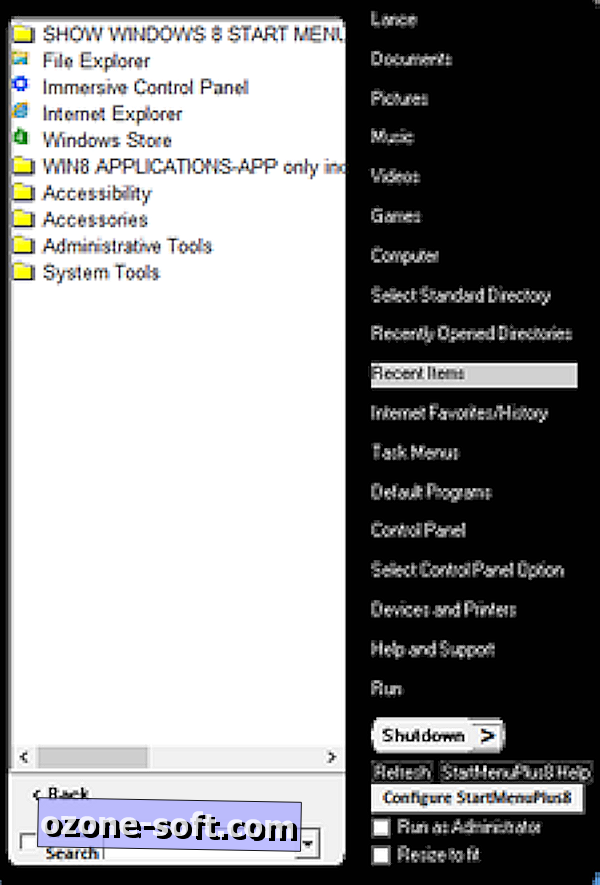
StartMenuPlus8
StartMenuPlus8 biedt de gebruikelijke vervanging van het Start-menu, maar werpt een Taakmenu in, maar tegen een extra prijs.
Na de installatie vraagt het programma of u het wilt uitvoeren als een standaardgebruiker, standaardgebruiker, standaardgebruiker of professionele gebruiker. Elke toename in niveau biedt meer functies. U kunt beginnen als een standaardgebruiker en vervolgens later upgraden als u dat wilt.
Als basisgebruiker kunt u op de vertrouwde Start-knop orb klikken om het startmenu van het programma weer te geven. Snelkoppelingen naar verschillende programma's en bepaalde mappen verschijnen in het linkerdeelvenster, terwijl links aan Documenten, Afbeeldingen, Muziek, Configuratiescherm en andere bekende plaatsen aan de rechterkant verschijnen. U kunt ook in het linkerdeelvenster schakelen om een lijst met recent gebruikte applicaties weer te geven.
Via een zoekbalk onderin het menu kunt u applicaties, mappen en bestanden lokaliseren en openen. Een Shutdown-koppeling roept een menu op voor veelgebruikte opdrachten, zoals Opnieuw opstarten, Slaapstand, Slaapstand en Afmelden. Er is zelfs een optie om eenvoudig een programma of bestand als een beheerder uit te voeren.
U kunt het programma rechtstreeks vanuit het menu Start aanpassen en configureren. Hiermee kunt u snelkoppelingen toevoegen of verwijderen die in het menu en op het bureaublad van Windows worden weergegeven. In een meer gedetailleerd configuratiescherm kunt u de opdrachten en standaardmappen wijzigen die in het menu worden weergegeven, evenals het lettertype, de pictogramgrootte, achtergrondafbeelding, kolombreedte en een aantal andere opties.
Als u ervoor kiest het programma als een professionele gebruiker uit te voeren, kunt u ook Taakmenu's maken, waarmee u rechtstreeks toegang hebt tot specifieke toepassingen, websites, documenten en andere inhoud.
U kunt een gratis proefversie van 30 dagen van StartMenuPlus8 downloaden. De standaardversie, die alle functies bevat, behalve de Taakmenu's, kost $ 4, 99. De professionele versie, die in de Task-menu's gooit, kost $ 9, 99.
StartMenuPlus8 biedt een scala aan functies en opties, bijna te veel. Ik vond het programma een beetje verwarrend, niet zozeer als het gebruiken ervan. De keuze om uit vier verschillende gebruikersrollen te kiezen om de software te starten was onnodig omslachtig. En het meer gedetailleerde configuratiescherm leek volgestopt met te veel opties waarmee je tegelijk geconfronteerd werd.
Als u op zoek bent naar een eenvoudig startmenu zonder franjes, zijn hier betere keuzes. Maar als u bereid bent om tijd te besteden aan het leren en aanpassen van StartMenuPlus8, wilt u misschien de proefversie een draai geven.
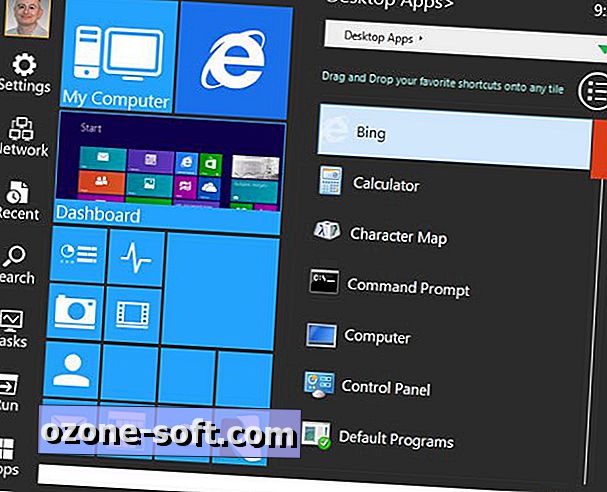
Start Menu Reviver
Het gratis Start Menu Reviver probeert de "moderne" wereld te overbruggen met de vertrouwde desktopwereld en haalt de prestatie heel mooi uit. Als je op de startknop van het programma klikt, krijg je een menu vol met goodies met toegang tot al je Windows 8-applicaties, -instellingen en -bestanden.
Pictogrammen aan de linkerkant van het menu wijzen u naar uw apps, Windows-instellingen, de Windows 8-zoekfunctie, de opdracht Uitvoeren en recent geopende bestanden. Als u op het pictogram Apps klikt, kunt u ervoor kiezen al uw apps te bekijken, alleen desktop-apps of alleen moderne apps. U kunt uw map Start Menu, map Mijn documenten, recente items of zelfs een willekeurige map van uw keuze bekijken.
Een pictogram Taken brengt eenvoudigweg de taakschakelaar van Windows 8 naar voren, zodat u van de ene moderne app naar de andere kunt gaan. Het pictogram Instellingen biedt toegang tot het Configuratiescherm, Opdrachtprompt, Apparaatbeheer, Services, Systeemeigenschappen en Windows Updates.
Pictogrammen in het midden van het menu linken naar de map Mijn computer, de browser, het startscherm van Windows 8, uw e-mail, agenda en een groot aantal andere apps. U kunt ook rechtstreeks naar een app zoeken door de naam ervan in het zoekveld te typen.
Start Menu Reviver leent zich voor maatwerk. U kunt pictogrammen verwijderen voor apps die u niet nodig hebt en pictogrammen toevoegen voor apps die u vaker gebruikt. U kunt ook websitepictogrammen toevoegen en elk pictogrammenmenu in alfabetische volgorde sorteren.
Het programma biedt een snelle maar nuttige reeks zelfstudies waarin wordt uitgelegd hoe de functies ervan kunnen worden gebruikt. Videoclips tonen u hoe u met muis of gebaren door het menu kunt navigeren, een handig idee omdat het menu zelf even goed werkt op een traditionele pc of een apparaat met aanraakscherm.
Start Menu Reviver fungeert als uw toegangspoort tot vrijwel overal waar u heen wilt in Windows 8 zonder te hoeven plassen met schermen, tegels of charmes. Het is moeilijk om een functie te bedenken waarvan het menu is weggelaten, maar het lukt het om het uit te trekken zonder te rommelig te worden. Om die redenen en meer komt mijn duim omhoog.
StartW8
StartW8 is een eenvoudig maar gratis programma dat het klassieke startmenu-uiterlijk repliceert. Als u op de bol klikt, wordt het traditionele startmenu met twee vensters gestart met uw snelkoppelingen aan de linkerkant en toegang tot specifieke mappen en andere gebieden aan de rechterkant.
Een knop Afsluiten biedt koppelingen naar Opnieuw opstarten, Slaapstand, Slaapstand, Gebruikers wisselen, Afmelden of de pc vergrendelen. U kunt ook met de rechtermuisknop op de bol klikken om verschillende opdrachten weer te geven, waaronder Uitvoeren, Opdrachtprompt en alle verschillende afsluitopties.
U kunt kiezen welke items u in het menu Start wilt weergeven, zoals uw persoonlijke mappen, documenten, Configuratiescherm, Apparaten en printers en de opdracht Uitvoeren. U kunt het programma ook vertellen om u automatisch naar het bureaublad te brengen nadat u zich bij Windows hebt aangemeld.
StartW8 biedt niet veel op het gebied van maatwerk of geavanceerde functies. Maar dat is prima als alles wat u nodig heeft een eenvoudig startmenu is.
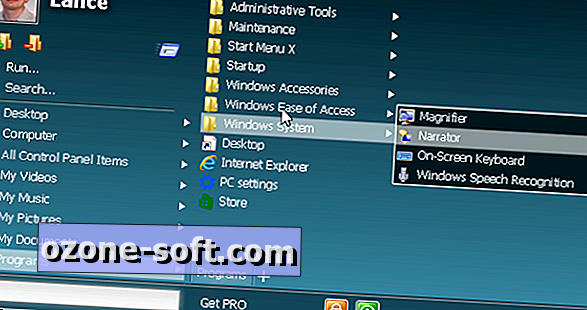
StartMenu7
Ook bekend als StartMenuX, kunt u met dit hulpprogramma het uiterlijk, het gevoel en de functionaliteit van het flexibele startmenu aanpassen.
U kunt het formaat van het menu wijzigen om zo veel of zo weinig ruimte in te nemen als u wilt. U kunt met de rechtermuisknop op een willekeurige map of snelkoppeling klikken om een pop-upmenu met opdrachten te openen. U kunt de Windows-bol veranderen tussen de klassieke Windows 7-look en het nieuwere Windows 8-logo. Er is zelfs een optie om virtuele groepen in te stellen om uw snelkoppelingen te ordenen.
De traditionele opdrachten Uitvoeren en Zoeken zijn beschikbaar. En een Power Control-paneel geeft opties weer voor afsluiten, opnieuw opstarten, sluimerstand, slaapstand en zelfs loskoppelen.
U kunt het Windows-startscherm zelfs helemaal overslaan en rechtstreeks op het bureaublad opstarten. Het programma ondersteunt traditionele pc's en apparaten met aanraakschermen, zodat u het gedrag van het apparaat verder kunt wijzigen, afhankelijk van welk apparaat u gebruikt.
StartMenu7 is beschikbaar als zowel een gratis versie als een Pro-editie van $ 20 die nog meer functies en aanpassingen biedt.
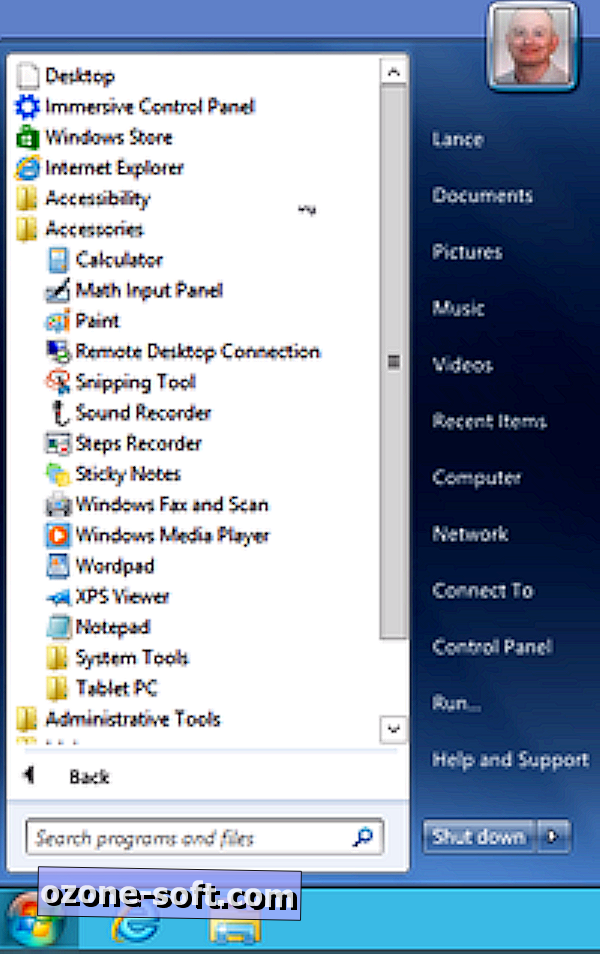
ViStart
ViStart, gepubliceerd door Lee-Soft, geeft de bekende Windows 7-bol weer. Klik op de bol en omhoog springt ViStart's Start-menu met uw mappen en snelkoppelingen in het linkerdeelvenster en links naar populaire Windows-functies en locaties aan de rechterkant.
In het zoekveld kunt u de naam van een toepassing of bestand vinden. Een speciale afsluitknop biedt toegang tot de opdrachten Shut Down, Restart, Log off en Hibernate. En ViStart speelt mooi met de nieuwe hete hoek - je hebt nog steeds toegang tot de thumbnail rechtsonder om te schakelen tussen je laatste twee open Windows 8-apps.
U kunt desgewenst het Windows 8-startscherm omzeilen.
ViStart presenteert echter één obstakel. Ik kon geen manier vinden om mijn Start-menu te organiseren. Rechtsklikken op een map of ander item had geen effect. En ik kon geen map vinden waarop ViStart de snelkoppelingen voor het menu opslaat. Er lijkt dus geen manier om het menu aan te passen. De ViStart FAQ bevestigt dat er geen rechts-klik-ondersteuning beschikbaar is, maar dat de functie op de tekentafel staat voor een toekomstige versie.
ViStart is een eenvoudige en snelle manier om terug te keren naar het menu Start, zolang u het niet erg vindt dat u het menu niet kunt aanpassen.
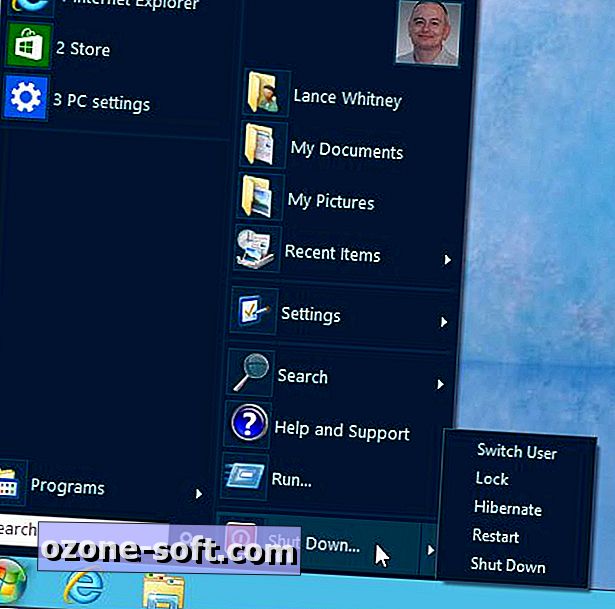
Win8 StartButton
Het menu van Win8 StartButton lijkt op dat van Classic Shell. Maar dat is geen toeval. Dit programma is gewoon een opnieuw gecompileerde versie van de open-source Classic Shell, die de ontwikkelaar erkent.
Net als bij Classic Shell, kunt u met Win8 StartButton het uiterlijk van het Start-menu aanpassen met verschillende aanpasbare functies. Als u op de Startb-balk van het programma klikt, wordt het gebruikelijke menu met twee vensters weergegeven met toegang tot uw programma's en mappen en opdrachten voor zoeken, uitvoeren en hulp. U zult ook opties vinden om uw pc te sluiten, opnieuw te starten of in slaapstand te houden.
Door met de rechtermuisknop op de bol te klikken, gaat u naar een venster Instellingen waarin u de lay-out van het menu en een verscheidenheid aan andere functies kunt wijzigen. U kunt bijvoorbeeld Windows 8-hot corners desgewenst uitschakelen, opdrachten in het menu toevoegen of verwijderen en de skin ervan wijzigen.
Win8 StartButton is een handig programma met een basis Start-menu en verschillende manieren om geavanceerde functies aan te passen. Maar je kunt net zo goed bij Classic Shell blijven.






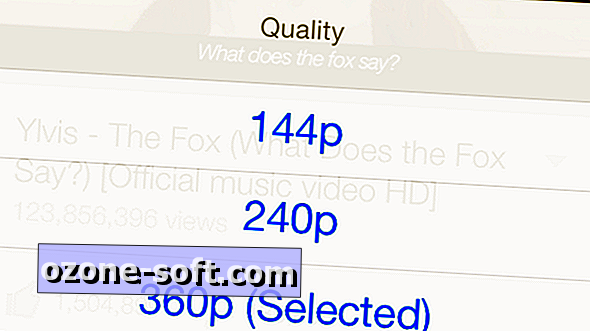


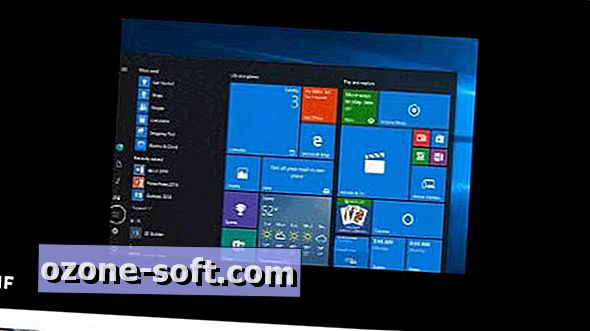




Laat Een Reactie Achter